# 代码规范
代码规范是指程序员在编码时要遵守的规则,规范的目的就是为了让程序员编写易于阅读、可维护的代码。
试想一下,一个几十万行代码的项目,存在几种不同的代码规范,阅读起来是什么感受?连代码缩进使用空格还是 Tab 都能引发不少程序员的争论,可以说统一代码规范是非常重要的事情。
统一代码规范除了刚才所说的两点外,还有其他好处:
- 规范的代码可以促进团队合作
- 规范的代码可以降低维护成本
- 规范的代码有助于 code review(代码审查)
- 养成代码规范的习惯,有助于程序员自身的成长
当团队的成员都严格按照代码规范来写代码时,可以保证每个人的代码看起来都像是一个人写的,看别人的代码就像是在看自己的代码(代码一致性),阅读起来更加顺畅。更重要的是我们能够认识到规范的重要性,并坚持规范的开发习惯。
# 如何制订代码规范
代码规范一般包含了代码格式规范、变量和函数命名规范、文档注释规范等等。
# 代码格式
一般是指代码缩进使用空格还是 Tab、每行结尾要不要加分号、左花括号需不需要换行等等。
# 命名规范
命名规范一般指命名是使用驼峰式、匈牙利式还是帕斯卡式;用名词、名词组或动宾结构来命名。
const smallObject = {} // 驼峰式,首字母小写
const SmallObject = {} // 帕斯卡式,首字母大写
const strName = 'strName' // 匈牙利式,前缀表示了变量是什么。这个前缀 str 表示了是一个字符串
变量命名和函数命名的侧重点不同。
变量命名的重点是表明这个变量“是什么”,倾向于用名词命名。而函数命名的重点是表明这个函数“做什么”,倾向于用动宾结构来命名(动宾结构就是 doSomething)。
// 变量命名示例
const appleNum = 1
const sum = 10
// 函数命名示例
function formatDate() { ... }
function toArray() { ... }
由于拼音同音字太多,千万不要使用拼音来命名。
# 文档注释
文档注释比较简单,例如单行注释使用 //,多行注释使用 /**/。
/**
*
* @param {number} a
* @param {number} b
* @return {number}
*/
function add(a, b) {
return a + b
}
// 单行注释
const active = true
如果要让团队从头开始制订一份代码规范,工作量会非常大,也不现实。所以强烈建议找一份比较好的开源代码规范,在此基础上结合团队的需求作个性化修改。
下面列举一些比较出名的 JavaScript 代码规范:
- airbnb (101k star 英文版) (opens new window),airbnb-中文版 (opens new window)
- standard (24.5k star) 中文版 (opens new window)
- 百度前端编码规范 3.9k star (opens new window)
CSS 代码规范也有不少,例如:
# 注释规范
有同学可能会听过这样一种说法:好的代码是不需要写注释的。其实这种说法有点片面。
如果你写的函数类似于以下这种:
function timestampToDate(timestamp = 0) {
if (/\s/.test(timestamp)) {
return timestamp
}
let date = new Date(timestamp)
return date.toLocaleDateString().replace(/\//g, '-') + ' ' + date.toTimeString().split(' ')[0]
}
function objToUrlParam(obj = {}) {
let param = ''
for (let key in obj) {
param += '&' + key + '=' + obj[key]
}
return param? '?' + param.substr(1) : ''
}
那不写注释很正常,代码逻辑简单,变量、函数命名完全契合代码逻辑。
但在工作中还有很多业务逻辑很复杂的需求,很有可能一个函数要写很多代码,再好的函数命名、变量命名也不一定能看懂代码逻辑。并且有些业务逻辑会跨多个模块,需要跟不同模块的函数打交道。
像这种复杂的代码,还有绕来绕去的业务逻辑,如果不写注释,分分钟变成传说中的“屎山”。
我们平时强调的代码规范、项目规范、重构等等,不就是为了减少沟通,提高开发效率吗。写注释的目的也是为了让代码更加容易理解,以后出问题了,也能快速定位问题,从而解决问题。
所以我觉得这个说法应该这样理解:不是不写注释,而是不写垃圾注释。
什么是垃圾注释?罗里吧嗦一大堆讲不到重要的就是垃圾注释,注释应该着重描述“做了什么”而不是“怎么做”。
function objToUrlParam(obj = {}) {
let param = ''
for (let key in obj) {
param += '&' + key + '=' + obj[key]
}
return param? '?' + param.substr(1) : ''
}
例如上面这个函数,你可以这样写注释:“将对象转化为 URL 参数”。也可以这样写:“首先遍历对象,获取每一个键值对,将它们拼在一起,最后在前面补个问号,变成 URL 参数”。
第一个注释虽然描述做了什么,但对于这么简单的函数来说是不用注释的。第二个注释是垃圾注释的典型示例,描述了怎么做。
下面再看一个辣眼睛的:
public class Program
{
static void Main(string[] args)
{
/* 这个程序是用来在屏幕上
* 循环打印1百万次”I Rule!”
* 每次输出一行。循环计数
* 从0开始,每次加1。
* 当计数器等于1百万时,
* 循环就会停止运行*/
for (int i = 0; i < 1000000; i++)
{
Console.WriteLine(“I Rule!”);
}
}
}
总的来说,注释是必要的,并且要写好注释,着重描述代码做了什么。如果还有人说不写注释,让他看看 linux 项目去,每一个文件都有注释。
# 如何检查代码规范
规范制订下来了,那怎么确保它被严格执行呢?目前有两个方法:
- 使用工具校验代码格式。
- 利用 code review 审查变量命名、注释。
建议使用这两个方法双管齐下,确保代码规范被严格执行。
下面让我们来看一下,如何使用工具来校验代码格式。
# ESLint
ESLint最初是由Nicholas C. Zakas 于2013年6月创建的开源项目。它的目标是提供一个插件化的javascript代码检测工具。
- 下载依赖
// eslint-config-airbnb-base 使用 airbnb 代码规范
npm i -D babel-eslint eslint eslint-config-airbnb-base eslint-plugin-import
- 配置
.eslintrc文件
{
"parserOptions": {
"ecmaVersion": 2019
},
"env": {
"es6": true,
},
"parser": "babel-eslint",
"extends": "airbnb-base",
}
- 在
package.json的scripts加上这行代码"lint": "eslint --ext .js test/ src/"。然后执行npm run lint即可开始验证代码。代码中的test/ src/是要进行校验的代码目录,这里指明了要检查test、src目录下的代码。
不过这样检查代码效率太低,每次都得手动检查。并且报错了还得手动修改代码。
为了改善以上缺点,我们可以使用 VSCode。使用它并加上适当的配置可以在每次保存代码的时候,自动验证代码并进行格式化,省去了动手的麻烦(下一节讲如何使用 VSCode 自动格式化代码)。
# Stylelint
Stylelint 是一个开源的、用于检查 CSS 代码格式的开源工具。具体如何使用请看下一节。
# 使用 VSCode 自动格式化代码
# 格式化 JavaScript 代码
安装 VSCode,然后安装插件 ESLint。
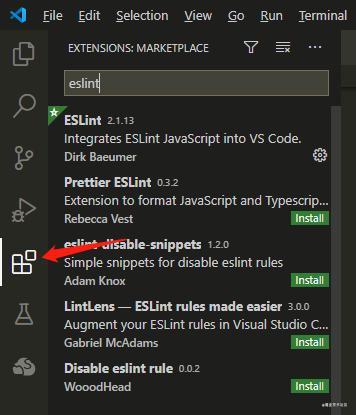
选择 File -> Preference-> Settings(如果装了中文插件包应该是 文件 -> 选项 -> 设置),搜索 eslint,点击 Edit in setting.json。
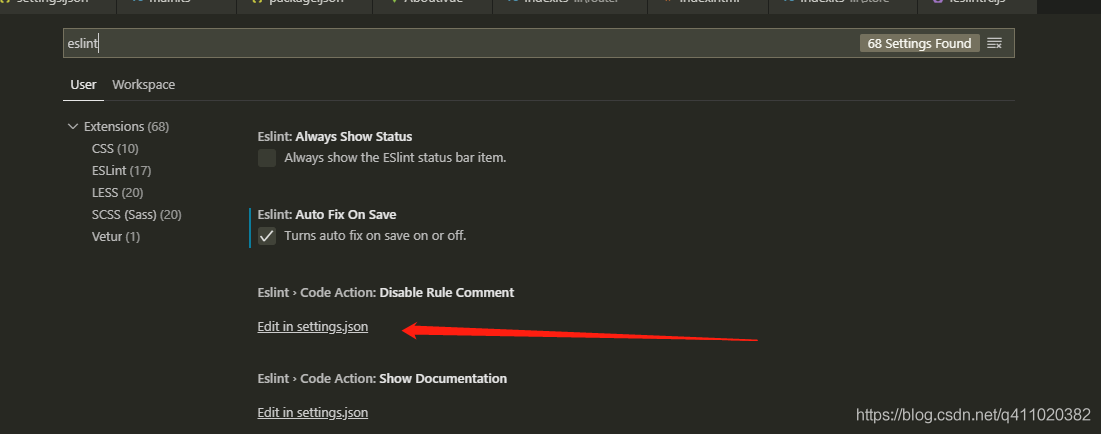
将以下选项添加到配置文件
"editor.codeActionsOnSave": {
"source.fixAll": true,
},
"eslint.validate": [
"javascript",
"javascriptreact",
"typescript",
"typescriptreact",
],
"eslint.alwaysShowStatus": true,
"stylelint.validate": [
"css",
"less",
"postcss",
"scss",
"sass"
],
同时要确保 VSCode 右下角的状态栏 ESlint 是处于工作状态的。如果右下角看不到 Eslint 的标识,请按照上面讲过的步骤打开 setting.json,加上这行代码:
"eslint.alwaysShowStatus": true,
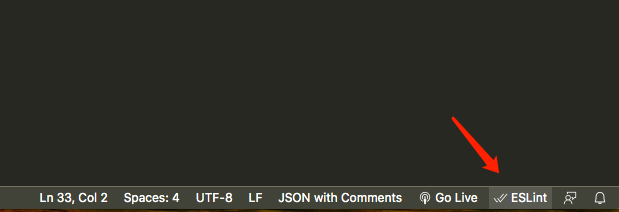
配置完之后,VSCode 会根据你当前项目下的 .eslintrc 文件的规则来验证和格式化代码。
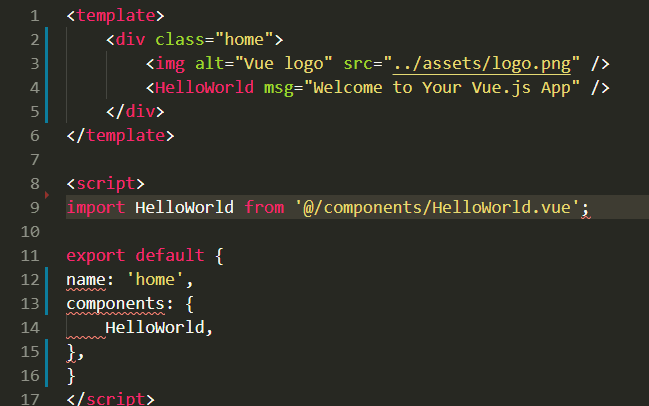
下载插件
npm i -D eslint eslint-config-airbnb-vue3-ts
添加 .eslintrc 文件,具体配置项为:
module.exports = {
root: true,
env: {
browser: true,
node: true,
es6: true,
jest: true,
},
extends: ['eslint-config-airbnb-vue3-ts'],
rules: {
},
}
在根目录下的 package.json 文件的 scripts 选项里添加以下配置项:
"scripts": {
"lint": "eslint . --ext .vue,.js,.jsx,.cjs,.mjs,.ts,.tsx,.cts,.mts --fix --ignore-path .gitignore",
},
修改完后,现在 js ts vue 文件都可以自动格式化了。
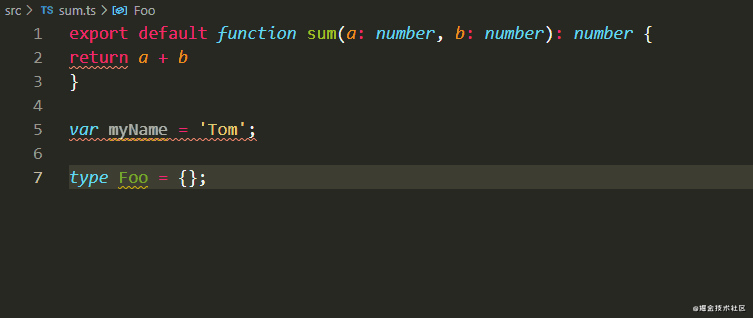
# stylelint 格式化代码
下载依赖
npm i -D sass stylelint stylelint-config-standard-scss stylelint-scss
在项目根目录下新建一个 .stylelintrc.js 文件,并输入以下内容:
module.exports = {
extends: [
'stylelint-config-standard-scss',
],
rules: {
indentation: 4,
'media-feature-range-notation': null,
'alpha-value-notation': ['number'],
'color-function-notation': ['legacy'],
'no-descending-specificity': null,
'font-family-no-missing-generic-family-keyword': null,
'selector-type-no-unknown': null,
'at-rule-no-unknown': null,
'no-duplicate-selectors': null,
'no-empty-source': null,
'selector-class-pattern': null,
'selector-pseudo-class-no-unknown': [
true,
{ ignorePseudoClasses: ['global', 'deep'] },
],
'scss/at-rule-no-unknown': [
true,
{
ignoreAtRules: ['tailwind'],
},
],
},
};
VSCode 添加 stylelint 插件:
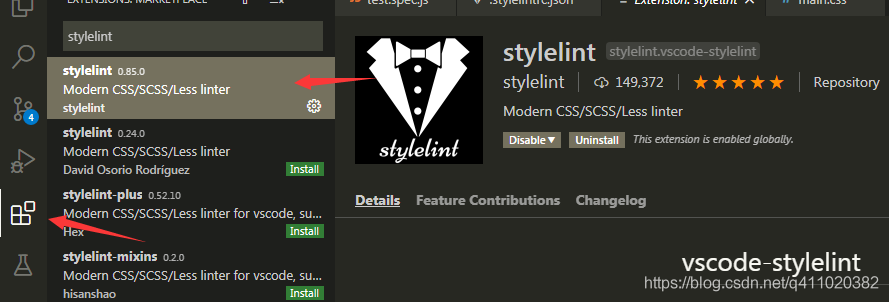
然后就可以看到效果了。
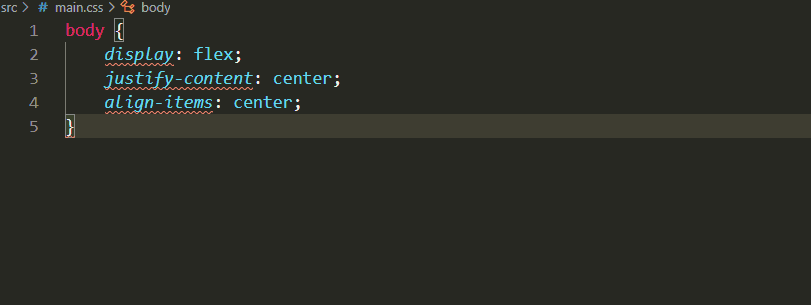
如果你想修改插件的默认规则,可以看官方文档 (opens new window),它提供了 170 项规则修改。
# 扩展
如何格式化 HTML 文件中的代码?这需要利用 VSCode 自带的格式化,快捷键是 shift + alt + f。假设当前 VSCode 已经打开了一个 HTML 文件,按下 shift + alt + f 会提示你选择一种格式化规范。如果没提示,那就是已经有默认的格式化规范了,然后 HTML 文件的所有代码都会格式化,并且格式化规则还可以自己配置。
# 踩坑
# 忽略 .vue 文件中的 HTML 模板验证规则无效
举个例子,如果你将 HTML 模板每行的代码文本长度设为 100,当超过这个长度后 eslint 将会报错。此时如果你还是想超过这个长度,可以选择忽略这个规则:
/* eslint-disable max-len */
注意,以上这行忽略验证的代码是不会生效的,因为这个注释是 JavaScript 注释,我们需要将注释改为 HTML 格式,这样忽略验证才会生效:
<!-- eslint-disable max-len -->
# Code Review 代码审查
代码审查是指让其他人来审查自己代码的一种行为。审查有多种方式:例如结对编程(一个人写,一个人看)或者统一某个时间点大家互相做审查(单人或多人)。
代码审查的目的是为了检查代码是否符合代码规范以及是否有错误,另外也能让评审人了解被审人所写的功能。经常互相审查,能让大家都能更清晰地了解整个项目的功能,这样就不会因为某个核心开发人员离职了而引起项目延期。
当然,代码审查也是有缺点的:一是代码审查非常耗时,二是有可能引发团队成员争吵。据我了解,目前国内很多开发团队都没有代码审查,包括很多大厂。
个人建议在找工作时,可以询问一下对方团队是否有测试规范、测试流程、代码审查等。如果同时拥有以上几点,说明是一个靠谱的团队,可以优先选择。
# Git
Git 规范一般包括:Git Flow 规范、分支管理规范和 git commit 规范。
# Git Flow 规范
Git Flow 规范网上已经有非常多的文章去讲解了,这里也不再细说,贴一个我比较常用的 Git Flow 流程图,和主流常用的大同小异。
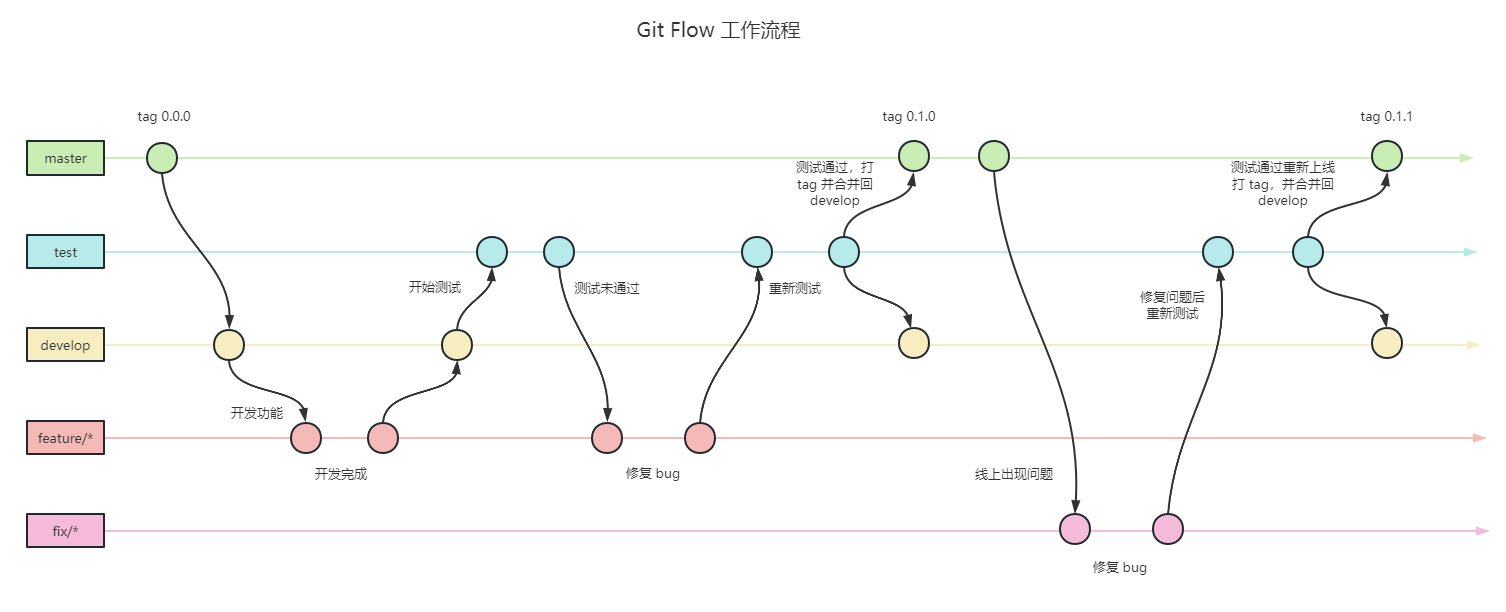
# 分支管理规范
# 命名
分支命名以 feature/xx-xx fix/xx-xx 的格式命名,中间用短横线 - 连接。
# 分支管理
项目需要根据环境的不同创建对应的分支:
- master(线上环境)
- develop(开发环境)
- test(测试环境)
- feature/xxx(功能分支)
- fix/xxx(修复分支)
- 其他...
# 开发新功能
当团队成员开发新功能时,需要从 master 分支上拉一个 feature/功能名称-开发姓名 分支进行开发,例如:feature/login-tgz。开发完成后需要合并到 develop 分支进行部署测试。
# 修改 bug
当团队成员修改线上 bug 时,需要从 master 分支拉一个 fix/功能名称-bug号/bug现象 分支进行修复,例如:fix/login-404。
修复完成并通过测试后再合并到 master 分支进行部署。
以 feature 或 fix 开始的分支都属于临时分支,在通过测试并上线后需要将临时分支进行删除。避免 git 上出现太多无用的分支。
# 合并分支
在将一个分支合并到另一个分支时(例如将 feature/* 合并到 develop),需要查看自己的新分支中有没有多个重复提交或意义不明的 commit。如果有,则需要对它们进行合并(git rebase)。示例:
# 这两个 commit 可以合并成一个
chore: 修改按钮文字
chore: 修改按钮样式
# 合并后
chore: 修改按钮样式及文字
注意,在将分支合并到另一分支前,例如将 feature/* 合并到 develop。需要先拉取 develop 的最新更新,然后回到 feature/*,执行 git rebase develop 操作,再提交,最后提合并分支操作。
# 标签备份
每次代码上线时,均要对当前的线上环境分支(例如 master)进行打标签处理,用作备份。当线上环境出现问题时,可以快速回滚。标签命名有两种方式:
- 版本号命名,适合移动端 APP 或组件库
- 用时间+当天发布次数命名,例如 20230319-1,这种命名方式一般用于业务项目。
# Git Commit Message 规范
git 在每次提交时,都需要填写 commit message。
git commit -m 'this is a test'
commit message 就是对你这次的代码提交进行一个简单的说明,好的提交说明可以让人一眼就明白这次代码提交做了什么。
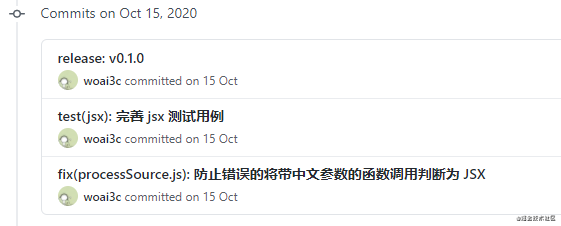
既然明白了 commit message 的重要性,那我们就更要好好的学习一下 commit message 规范。下面让我们看一下 commit message 的格式:
<type>(<scope>): <subject>
<BLANK LINE>
<body>
<BLANK LINE>
<footer>
我们可以发现,commit message 分为三个部分(使用空行分割):
- 标题行(subject): 必填, 描述主要修改类型和内容。
- 主题内容(body): 描述为什么修改, 做了什么样的修改, 以及开发的思路等等。
- 页脚注释(footer): 可以写注释,放 BUG 号的链接。
# type
commit 的类型:
- feat: 新功能、新特性
- fix: 修改 bug
- perf: 更改代码,以提高性能(在不影响代码内部行为的前提下,对程序性能进行优化)
- refactor: 代码重构(重构,在不影响代码内部行为、功能下的代码修改)
- docs: 文档修改
- style: 代码格式修改, 注意不是 css 修改(例如分号修改)
- test: 测试用例新增、修改
- build: 影响项目构建或依赖项修改
- revert: 恢复上一次提交
- ci: 持续集成相关文件修改
- chore: 其他修改(不在上述类型中的修改)
- release: 发布新版本
# scope
commit message 影响的功能或文件范围, 比如: route, component, utils, build...
# subject
commit message 的概述
# body
具体修改内容, 可以分为多行.
# footer
一些备注, 通常是 BREAKING CHANGE 或修复的 bug 的链接.
# 约定式提交规范
以下内容来源于:https://www.conventionalcommits.org/zh-hans/v1.0.0-beta.4/
- 每个提交都必须使用类型字段前缀,它由一个名词组成,诸如
feat或fix,其后接一个可选的作用域字段,以及一个必要的冒号(英文半角)和空格。 - 当一个提交为应用或类库实现了新特性时,必须使用
feat类型。 - 当一个提交为应用修复了
bug时,必须使用fix类型。 - 作用域字段可以跟随在类型字段后面。作用域必须是一个描述某部分代码的名词,并用圆括号包围,例如:
fix(parser): - 描述字段必须紧接在类型/作用域前缀的空格之后。描述指的是对代码变更的简短总结,例如:
fix: array parsing issue when multiple spaces were contained in string. - 在简短描述之后,可以编写更长的提交正文,为代码变更提供额外的上下文信息。正文必须起始于描述字段结束的一个空行后。
- 在正文结束的一个空行之后,可以编写一行或多行脚注。脚注必须包含关于提交的元信息,例如:关联的合并请求、Reviewer、破坏性变更,每条元信息一行。
- 破坏性变更必须标示在正文区域最开始处,或脚注区域中某一行的开始。一个破坏性变更必须包含大写的文本
BREAKING CHANGE,后面紧跟冒号和空格。 - 在
BREAKING CHANGE:之后必须提供描述,以描述对 API 的变更。例如:BREAKING CHANGE: environment variables now take precedence over config files. - 在提交说明中,可以使用
feat和fix之外的类型。 - 工具的实现必须不区分大小写地解析构成约定式提交的信息单元,只有
BREAKING CHANGE必须是大写的。 - 可以在类型/作用域前缀之后,: 之前,附加
!字符,以进一步提醒注意破坏性变更。当有!前缀时,正文或脚注内必须包含BREAKING CHANGE: description
# 示例
# fix(修复BUG)
每次 git commit 最好加上范围描述。
例如这次 BUG 修复影响到全局,可以加个 global。如果影响的是某个目录或某个功能,可以加上该目录的路径,或者对应的功能名称。
// 示例1
fix(global):修复checkbox不能复选的问题
// 示例2 下面圆括号里的 common 为通用管理的名称
fix(common): 修复字体过小的BUG,将通用管理下所有页面的默认字体大小修改为 14px
// 示例3
fix(test): value.length -> values.length
# feat(添加新功能或新页面)
feat: 添加网站主页静态页面
这是一个示例,假设对任务静态页面进行了一些描述。
这里是备注,可以是放 BUG 链接或者一些重要性的东西。
# chore(其他修改)
chore 的中文翻译为日常事务、例行工作。顾名思义,即不在其他 commit 类型中的修改,都可以用 chore 表示。
chore: 将表格中的查看详情改为详情
其他类型的 commit 和上面三个示例差不多,在此不再赘述。
# 验证 git commit 规范
利用 git hook (opens new window) 能在特定的重要动作发生时触发自定义脚本。
验证 git commit 规范也不例外,我们需要通过 git 的 pre-commit 钩子函数来进行。当然,你还需要下载一个辅助插件 husky 来帮助你进行验证。
pre-commit 钩子在键入提交信息前运行,它用于检查即将提交的快照。
husky 是一个开源的工具,使用它我们可以配置相关的 git hook 脚本。下面让我们看一下如何使用:
下载
npm i -D husky
第一次使用需要执行 husky install 初始化,但是为了方便,最好把命令写到 package.json 里,以后每次重新安装依赖都会自动初始化:
npm set-script prepare "husky install"
npm run prepare
初始化后,根目录下会生成一个 .husky 目录(这个一般情况下不需要动)。接下来就可以自己添加需要监听的 git 相关钩子了。
npx husky add .husky/pre-commit "npm run lint"
这行命令会成一个 pre-commit 文件(文件内容为 npm run lint),在 git 的 pre-commit 钩子触发时,就会去执行这个文件的代码。
#!/usr/bin/env sh
. "$(dirname -- "$0")/_/husky.sh"
npm run lint
这里介绍一下比较常用的三个钩子的含义:
pre-commit,在git commit提交消息前执行,一般用来执行 lint,校验代码格式。commit-msg,在git commit提交消息时执行,一般用来验证消息是否符合规范。pre-push,在推送前执行,一般用于执行测试。
现在我们来实践一下,创建一个 commit-msg 钩子文件。
首先在项目根目录下新建一个文件夹 scripts,并在下面新建一个文件 verify-commit.js,输入以下代码:
// eslint-disable-next-line import/no-extraneous-dependencies
const chalk = require('chalk')
const msgPath = process.argv[2]
const msg = require('fs')
.readFileSync(msgPath, 'utf-8')
.trim()
const commitRE = /^(feat|fix|docs|style|refactor|perf|test|build|ci|chore|release)(\(.+\))?: .{1,50}/
if (!commitRE.test(msg)) {
console.log()
console.error(
` ${chalk.bgRed.white(' ERROR ')} ${chalk.red(
'不合法的 commit 消息格式',
)}\n\n`
+ chalk.red(
' 请使用正确的提交格式:\n\n',
)
+ ` ${chalk.green('feat: add \'comments\' option')}\n`
+ ` ${chalk.green('fix: handle events on blur (close #28)')}\n\n`
+ chalk.red(' 请查看 git commit 提交规范:https://github.com/woai3c/Front-end-articles/blob/master/git%20commit%20style.md。\n'),
)
process.exit(1)
}
然后再创建 commit-msg 钩子文件
npx husky add .husky/commit-msg "FORCE_COLOR=1 node scripts/verify-commit.js $1"
这样每次提交消息的时候,都会执行 FORCE_COLOR=1 node scripts/verify-commit.js $1 去验证消息格式了(FORCE_COLOR=1 是为了在终端让文字可以显示颜色,$1 是 git commit msg 的文件地址)。
通过工具,我们可以很好的管理团队成员的 git commit 格式,无需使用人力来检查,大大提高了开发效率。
另外,我提供了一个简单的工程化 DEMO (opens new window)。它包含了自动格式化代码和 git 验证,如果看完文章还是不知道如何配置,可以参考一下。
# lint-staged
使用 lint-staged 可以只对 git 暂存区上的文件进行校验,不需要对所有的文件进行 lint 检查。
安装
npm i -D lint-staged
在 package.json 中加上这段代码:
"lint-staged": {
"src/**/*.{js,jsx,ts,tsx}": "eslint",
"test/**/*.{js,jsx,ts,tsx}": "eslint"
},
然后把 pre-commit 文件中的 npm run lint 改为 npx lint-staged。
文件过滤说明:
{
"*.js": "项目下所有的 js 文件(不包含子文件夹)",
"**/*.js": "项目下所有的 js 文件",
"src/*.js": "src 目录所有的 js 文件(不包含子文件夹)",
"src/**/*.js": "src 目录所有的 js 文件",
}
多个后缀匹配:
"lint-staged": {
"src/**/*.{js,jsx,ts,tsx}": "eslint",
},
# 项目规范
项目规范主要是指项目文件的组织方式和命名方式。统一项目规范是为了方便管理与修改,不会出现同样性质的文件出现在不同的地方。例如同样是图片,一个出现在 assets 目录,一个出现在 img 目录。
创建目录,需要按照用途来划分。例如较常见的目录有:文档 doc、资源 src、测试 test...
├─doc
├─src
├─test
src 资源目录又可以细分:
├─api
├─asset
├─component
├─style
├─router
├─store
├─util
└─view
现在文件命名有很多种方式(是否简写 img image、是否复数 img imgs、文件名过长是用驼峰还是用-连接 oneTwo one-two)。其实用哪种方式不重要,最重要的是命名方式一定要统一。
例如团队成员有人命名目录喜欢用复数形式(apis),有人喜欢用单数(api),这样是不允许的,一定要统一。
# UI 规范
注意,这里的 UI 规范是指项目里常用 UI 组件的表现方式以及组件的命名方式,而不是指 UI 组件如何设计。
# 表现方式
现在开源的 UI 组件库有很多,不同的组件库的组件表现方式也不一样。例如有些按钮组件点击时颜色变深,有些组件则是变浅。所以建议在 PC 端和移动端都使用统一的 UI 组件库(PC 端、移动端各一个),或者同一个项目里只使用一个 UI 组件库。
另外,项目里常用的组件表现方式也需要通过文档确定下来。例如收缩展开的动画效果,具体到动画持续时间、动画是缓进快出还是快进缓出等等。
如果不把这些表现方式的规范确定下来,就有可能出现以下这种情况:
- 同样的组件,在不同的页面有不同的表现方式(例如动画效果)。因为没有规范,开发根据个人喜好添加表现效果。
- 同样的二次确认弹窗,提示语不一样,按钮类型也不一样。
# 统一命名
统一命名,也是为了减少沟通成本。
举个例子,现在的日期组件可以选单个日期、也可以选择范围日期,有的还可以选择时间。这样一来,一个日期组件就有四种情况:
- 单个日期带时间
- 单个日期不带时间
- 日期范围带时间
- 日期范围不带时间
如果这种情况不区分好,开发在看产品文档的时候就会疑惑,从而增加了开发与产品的沟通成本。
综上所述,我们可以发现制定 UI 规范的好处有两点:
- 统一页面 UI 标准,节省 UI 设计时间。
- 减少沟通成本,提高前端开发效率。
# 小结
其实统一规范的最根本目的就是为了保证团队成员的一致性,从而减少沟通成本,提高开发效率。我以前就经历过因为规范不标准,造成产品与开发理解有偏差、开发各写各的代码,导致各种 BUG 不断,最后项目延期的事。
所以说为了提高开发效率,减少加班,请一定要统一规范。